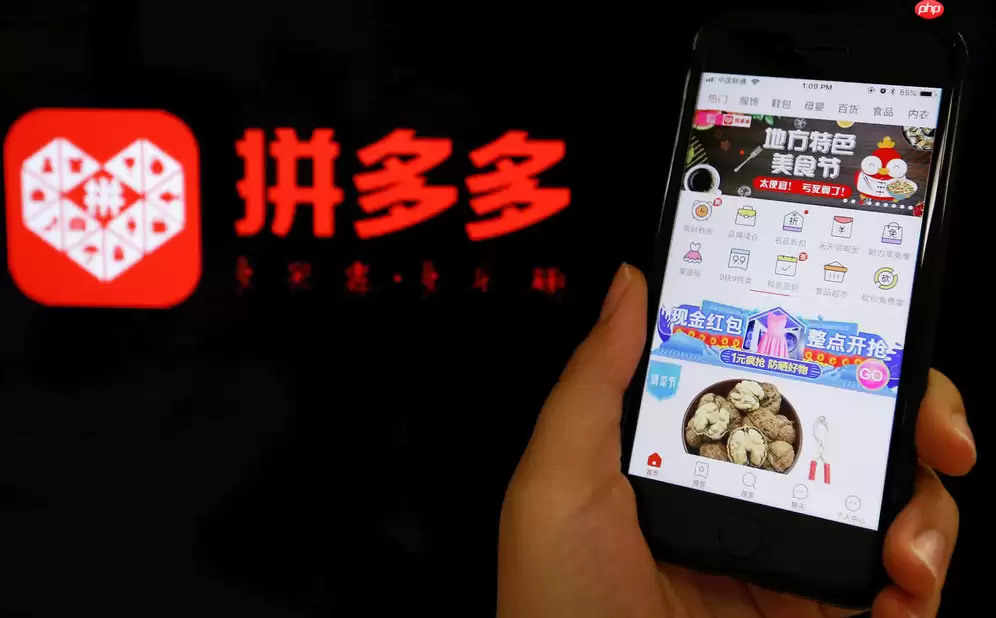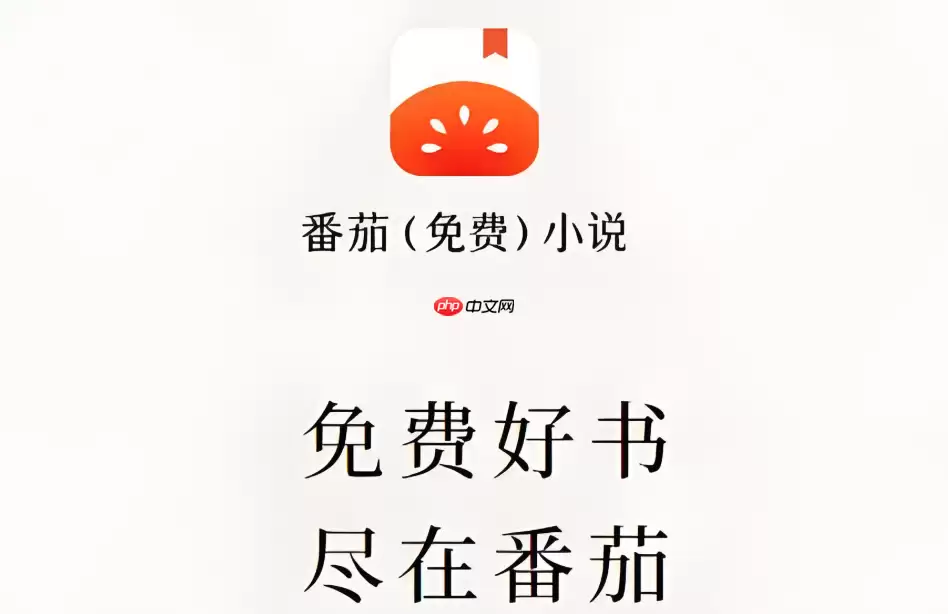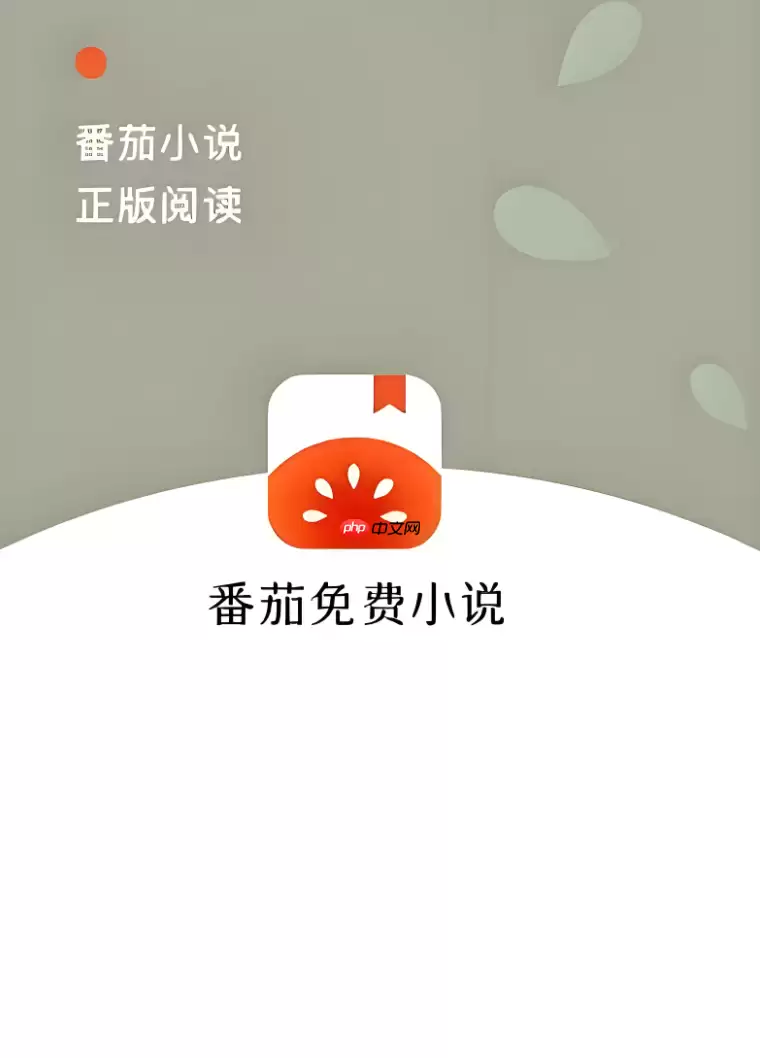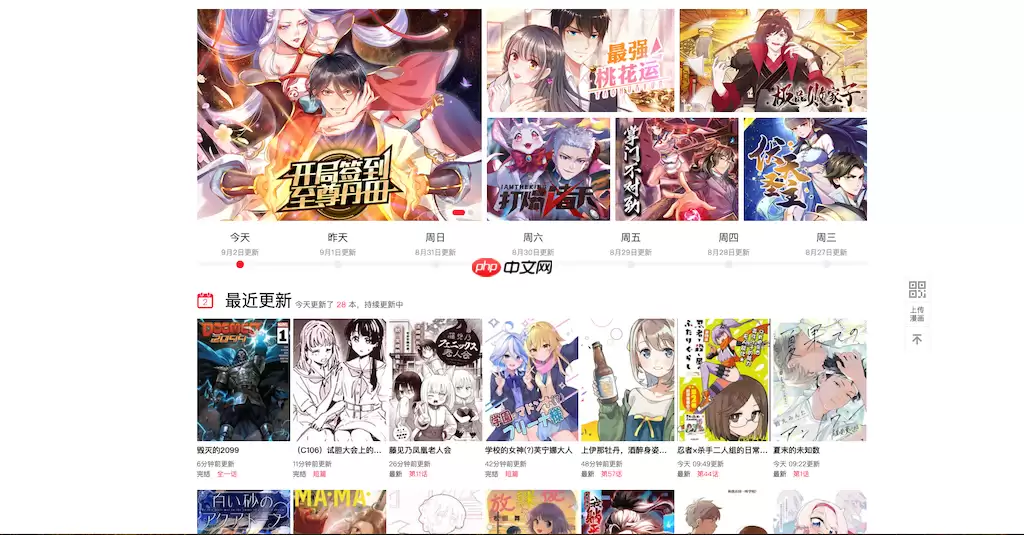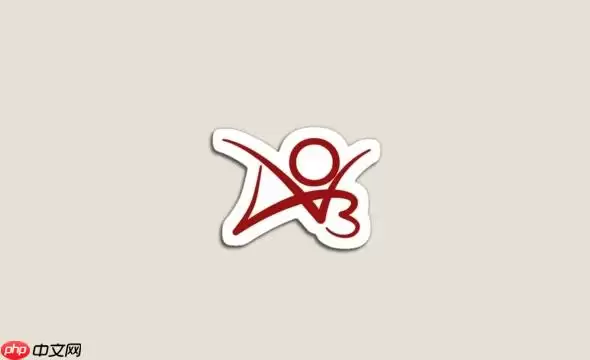高德地图实时路况不显示怎么办 高德地图路况刷新与异常修复方案
来源:菜鸟下载 | 更新时间:2025-10-26
首先检查网络连接是否正常,确认手机已联网且信号良好,优先使用稳定Wi-Fi;其次查看高德地图右上角“路况”按钮是否开启,确保其处于高亮
首先检查网络连接是否正常,确认手机已联网且信号良好,优先使用稳定Wi-Fi;其次查看高德地图右上角“路况”按钮是否开启,确保其处于高亮状态;然后进入应用管理清除缓存并更新至最新版本;最后尝试重启设备、重置定位服务并清理后台进程,通常可解决实时路况不显示问题。

高德地图实时路况不显示,多数情况下是网络、设置或软件本身的问题。直接检查几个关键点,通常能快速解决。
确认网络连接与信号强度
实时路况需要持续获取网络数据,网络不稳定会直接导致信息无法加载。
- 先检查手机是否已联网,可以尝试打开网页或其他应用验证网络是否正常。
- 如果使用的是移动数据,且信号较弱(如地下室、山区),可切换到稳定的Wi-Fi环境试试。
- 在信号差的区域,尽量靠近窗户或开阔地带,有助于提升网络接收能力。
检查路况功能是否开启
有时候只是不小心关闭了路况图层,地图自然不会显示颜色变化。
- 打开高德地图,查看界面右上角是否有“路况”按钮。
- 点击该按钮,确保它处于开启状态(通常会变为蓝色或高亮)。
- 开启后,地图应出现红、黄、绿等颜色,分别代表拥堵、缓行和畅通。
清除缓存并更新应用
旧版本可能存在兼容问题,而积累的缓存也可能引发显示异常。
- 进入手机“设置” → “应用管理” → 找到“高德地图” → 点击“存储” → 选择“清除缓存”(注意不要点“清除数据”,以免丢失收藏和设置)。
- 前往应用商店搜索“高德地图”,确认是否有新版本,及时更新到最新版。
- 完成操作后重启应用,观察路况是否恢复正常。
重启设备与重置定位服务
系统临时故障或后台冲突也会影响数据加载。
- 关闭手机电源,等待一分钟后再重新开机,彻底刷新系统状态。
- 在设置中暂时关闭“定位服务”,等待15秒再重新打开。
- 同时清理高德地图的后台进程,然后重新启动应用。
菜鸟下载发布此文仅为传递信息,不代表菜鸟下载认同其观点或证实其描述。
展开
相关文章
更多>>热门游戏
更多>>热点资讯
更多>>热门排行
更多>>- 古仙情缘手游排行榜-古仙情缘手游下载-古仙情缘游戏版本大全
- 奇迹mu系列版本排行-奇迹mu系列游戏有哪些版本-奇迹mu系列游戏破解版
- 姬神物语题材手游排行榜下载-有哪些好玩的姬神物语题材手机游戏推荐
- 莽荒天下手游排行-莽荒天下免费版/单机版/破解版-莽荒天下版本大全
- 一念江湖游戏排行-一念江湖所有版本-一念江湖游戏合集
- 九百打金手游2023排行榜前十名下载_好玩的九百打金手游大全
- 守护者们游戏排行-守护者们所有版本-守护者们游戏合集
- 地藏系列版本排行-地藏系列游戏有哪些版本-地藏系列游戏破解版
- 2023火线精英手游排行榜-火线精英手游2023排行榜前十名下载
- 多种热门耐玩的戮神传奇破解版游戏下载排行榜-戮神传奇破解版下载大全
- 群星守卫系列版本排行-群星守卫系列游戏有哪些版本-群星守卫系列游戏破解版
- 2023次元幻境手游排行榜-次元幻境手游2023排行榜前十名下载